一般来说,如果您的电脑中只安装有一个系统,那么其实是不需要指定某块硬盘启动的,只需要将操作系统安装到这块硬盘上,启动时会自动从这块硬盘启动。当然如果电脑中恰好安装了两个系统,而且又恰巧安装在不同的硬盘上,此时就需要设置启动的优先级了。下面介绍下,如何在华硕主板上设置SSD启动
工具/原料
华硕主板台式机
win10
设置华硕BIOS
1、按【DEL】键进入BIOS界面

2、按F7进入Advanced Mode

3、点击【Boot】,进入启动设置

4、向下滑动,直到见到【Boot Option Priorities】

5、点击【Hard Drive BBS Priorities】
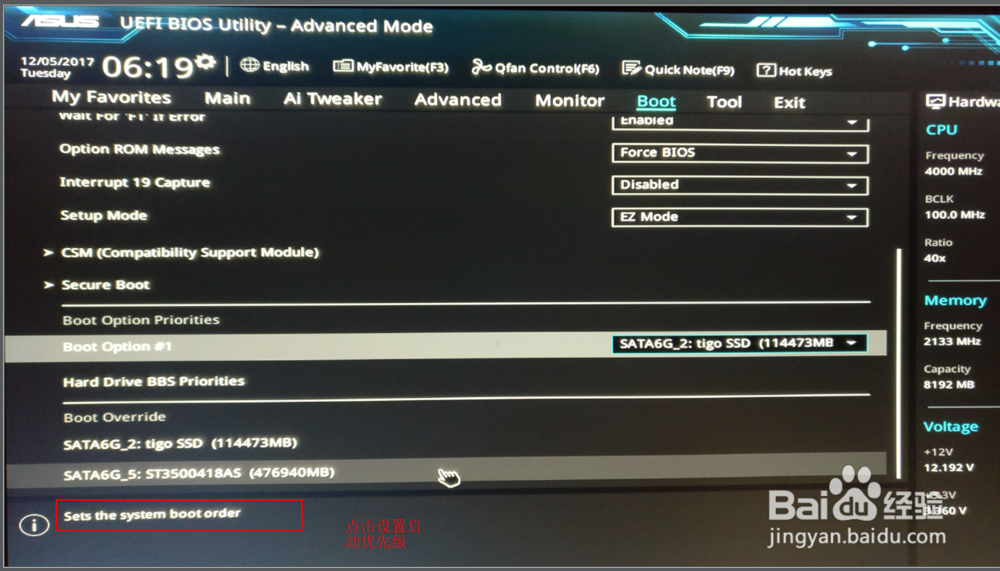
6、点击【Boot Option #1】右边的下拉框,将固态硬盘设置为启动盘即可。此时系统将优先从固态硬盘启动,如果固态硬盘没有操作系统,将从第二块硬盘启动。


